
この記事の内容は、純粋な CSS を使用してホバー時に右に移動するボタンの効果を実現する方法に関するものです (ソース コードが添付されています)。必要な方は参考にしていただければ幸いです。それはあなたを助けます。
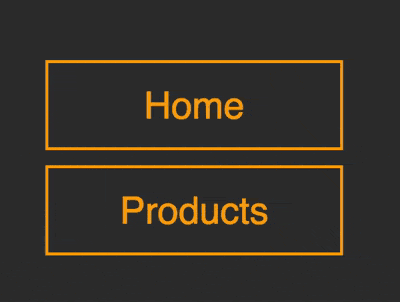
https://github.com/comehope/front- end-daily-challenges
domを定義します。ナビゲーションには順序なしリストが含まれ、spanがリスト項目に埋め込まれ、テキストは次のように記述されます。 scan 中央:
<nav> <ul> <li><span>home</span></li> </ul> </nav>
中央揃え表示:
body {
margin: 0;
height: 100vh;
display: flex;
align-items: center;
justify-content: center;
background-color: #333;
}リスト項目の前端のガイド記号を非表示:
nav ul {
padding: 0;
list-style-type: none;
}サイズと設定を設定します。ボタンの色:
nav li {
width: 8em;
height: 2em;
font-size: 25px;
color: orange;
}テキスト スタイルを設定します。高さは 120%、span は親の li より高いことに注意してください。
nav li span {
position: relative;
box-sizing: border-box;
width: inherit;
height: 120%;
top: -10%;
background-color: #333;
border: 2px solid;
font-family: sans-serif;
text-transform: capitalize;
display: flex;
align-items: center;
justify-content: center;
}willspan 要素を少し右に移動します:
nav li span {
transform: translateX(4px);
} リスト項目 li の左の境界線を使用して垂直線を描きます。 :
nav li {
box-sizing: border-box;
border-left: 2px solid;
}リスト項目の左側の境界線を使用します。疑似要素はさらに 2 本の垂直線を描画し、その高さが順番に減少します。この時点で、リスト項目の左側には合計 3 本の垂直線があります。ボタン:
nav li {
position: relative;
}
nav li::before,
nav li::after
{
content: '';
position: absolute;
width: inherit;
border-left: 2px solid;
z-index: -1;
}
nav li::before {
height: 80%;
top: 10%;
left: -8px;
}
nav li::after {
height: 60%;
top: 20%;
left: -14px;
}疑似要素の 2 つの縦線の色を徐々に暗くし、少し階層感を高めます:
nav li::before {
filter: brightness(0.8);
}
nav li::after {
filter: brightness(0.6);
}マウス ホバー効果を追加します。デフォルトの状態は、ボタンは 3 つの垂直線をカバーします。マウスをホバーすると、ボタンは右に移動し、3 つの垂直線が表示されます。
nav li:hover span {
transform: translateX(4px);
}
nav li span {
/* transform: translateX(4px); */
transform: translateX(-16px);
transition: 0.3s;
}ボタンのデフォルトの位置は左側にあるため、このオフセットをオフセットするには、次のようにします。リスト項目を少し右に移動します:
nav ul {
transform: translateX(16px);
}さらにいくつかのボタンを dom に追加します:
<nav> <ul> <li><span>home</span></li> <li><span>products</span></li> <li><span>services</span></li> <li><span>contact</span></li> </ul> </nav>
ボタンの間隔を設定します:
nav li {
margin-top: 0.8em;
}これで完了です!
関連する推奨事項:
純粋な CSS を使用して鼓動する心臓を描画する方法 (コード例)
CSS と GSAP を使用して複数の機能を実装する方法キー フレームの連続アニメーション (ソースコード添付)以上が純粋な CSS を使用して、ホバー時にボタンを右に移動する効果を実現する方法 (ソースコード添付)の詳細内容です。詳細については、PHP 中国語 Web サイトの他の関連記事を参照してください。





